Conhecendo o Sistema
Tela Inicial
Tela Inicial
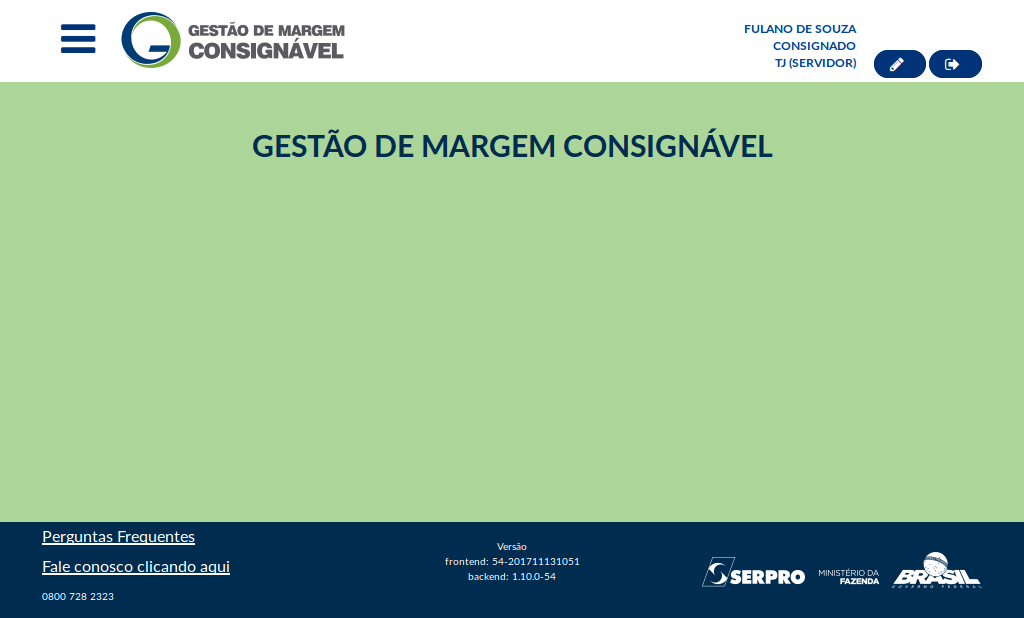
A seguir apresentaremos cada ícone disponível na tela inicial do Sistema de Gestão de Margem Consignável
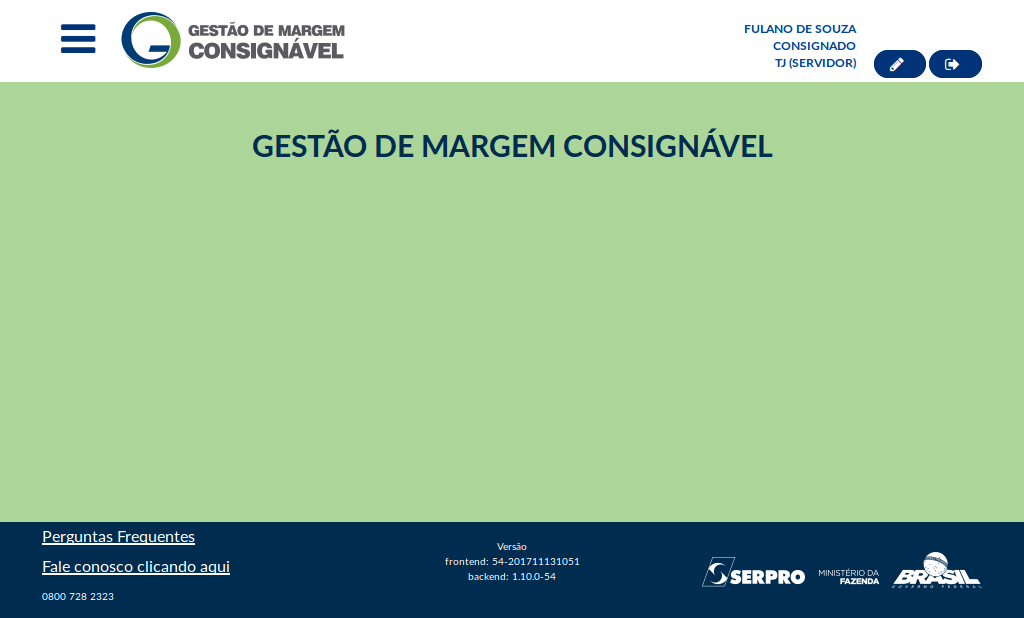
A "Três Barras" representam o MENU de funcionalidades do sistema
Clique nas barras em destaque.
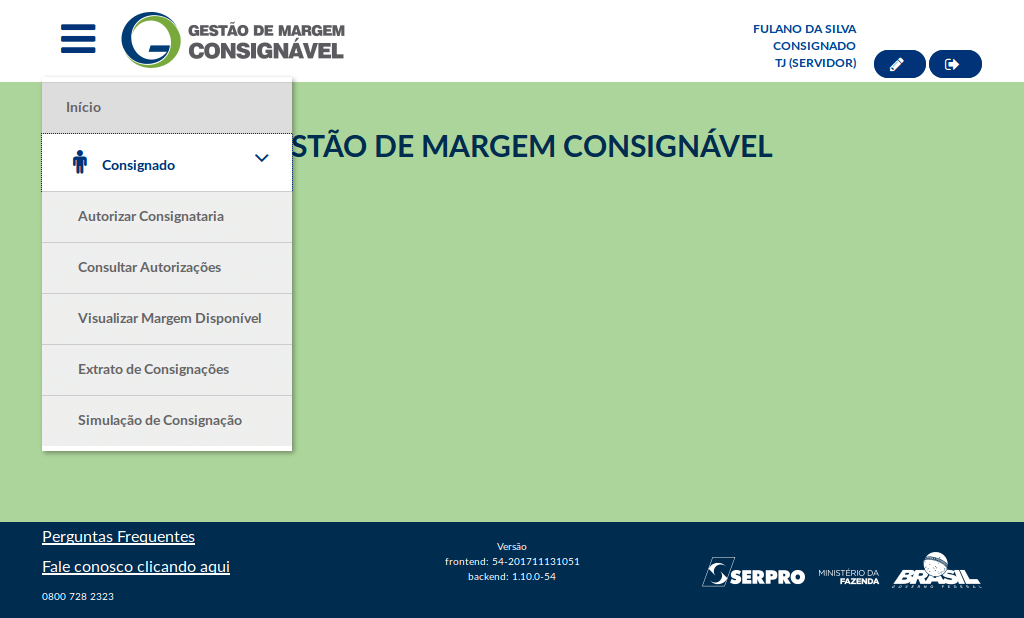
O Menu apresentará cada funcionalidade. Faremos uma breve explicação sobre cada funcionalidade.
Os detalhes serão apresentados nas próximas demonstrações
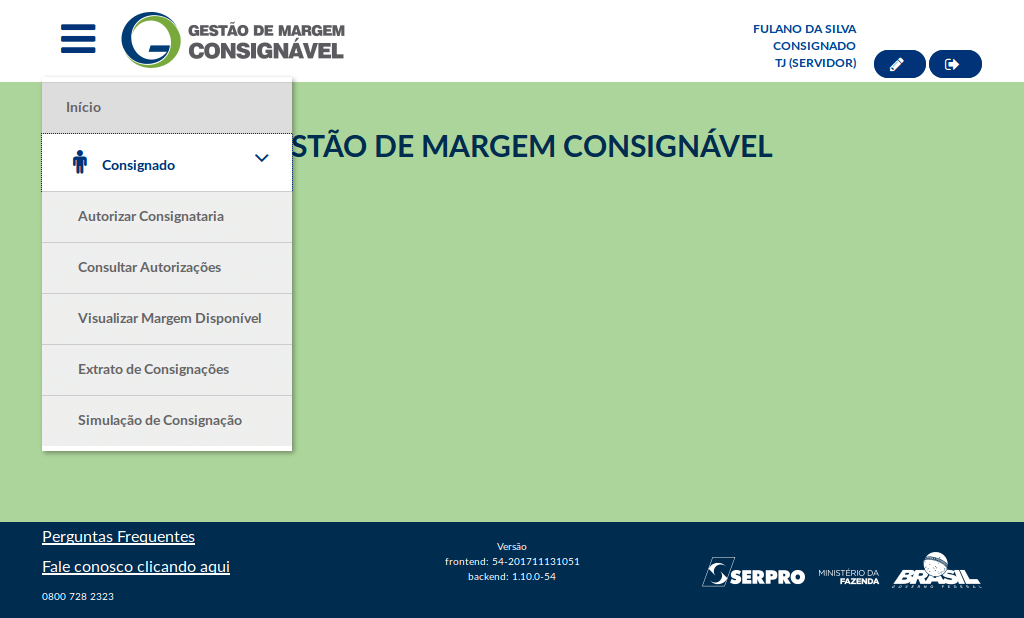
O "Menu - Autorizar Consignatária" permite que você autorize uma Consignatária (Bancos, Sindicatos, Associações) consultar sua margem consignável e realizar operações de consignação.
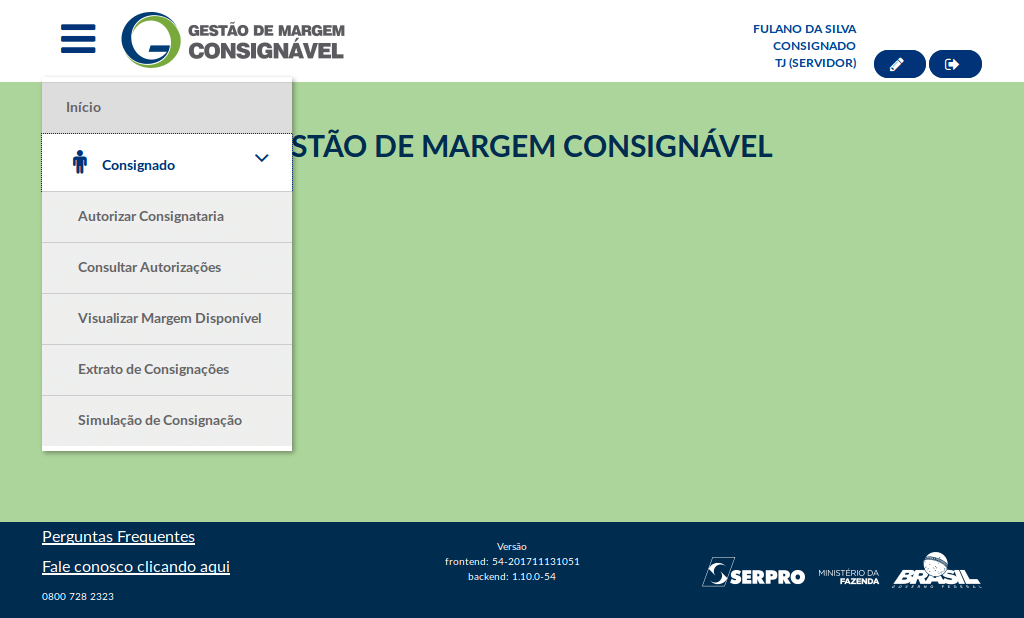
O "Menu - Consultar Autorizações" permite listar todas as Consignatárias autorizadas por você
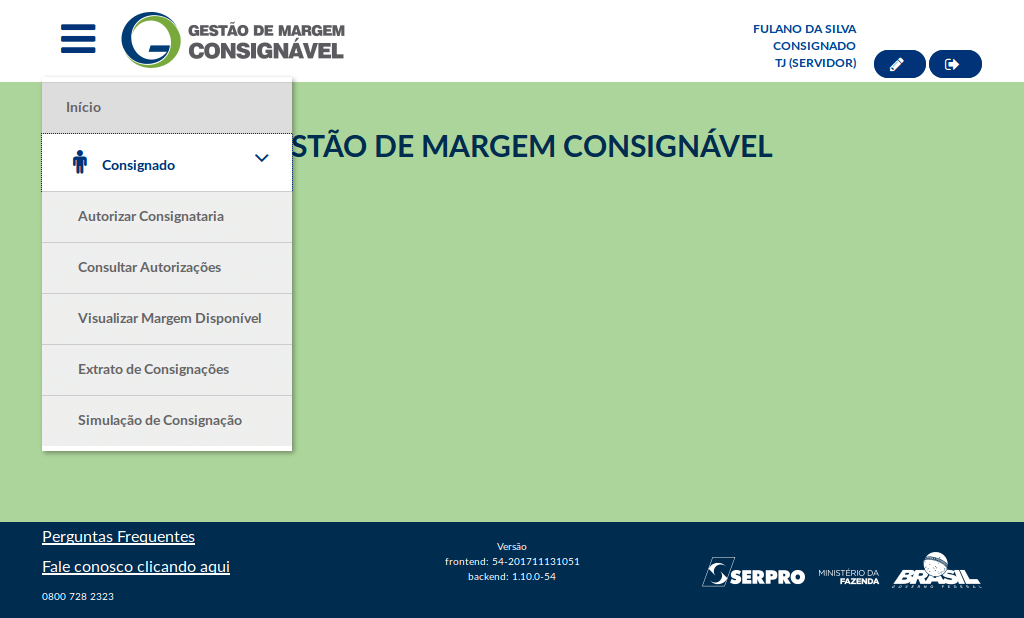
No "Menu - Visualizar Margem Disponível" você poderá visualizar a margem disponível.
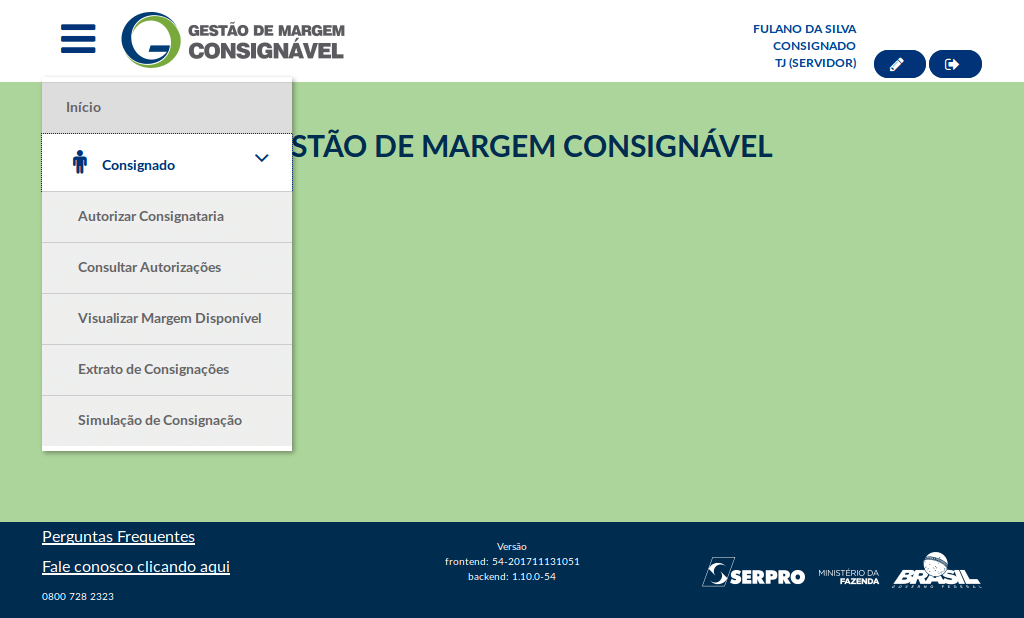
Por meio do "Menu - Extrato de Consignações" você visualizará a margem disponível e as consignações vigentes, encerradas, valores das parcelas, etc.
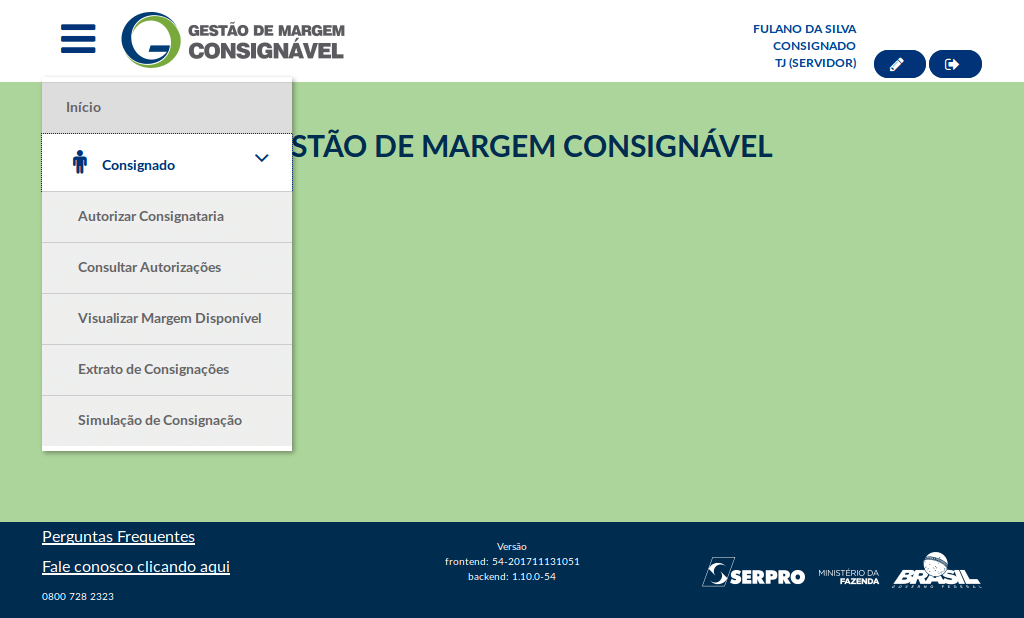
No é "Menu - Simulação de Consignação" é possível simular empréstimos, definindo valores e quantidade de parcelas, selecionando o banco.
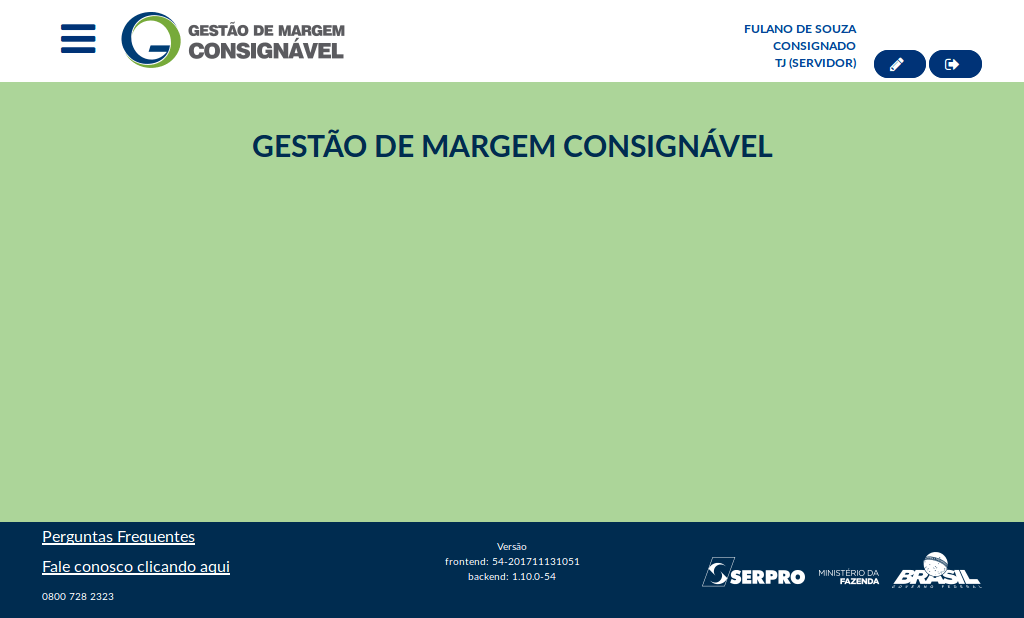
Por meio do ícone "Alterar Dados", você poderá alterar o email cadastrado.
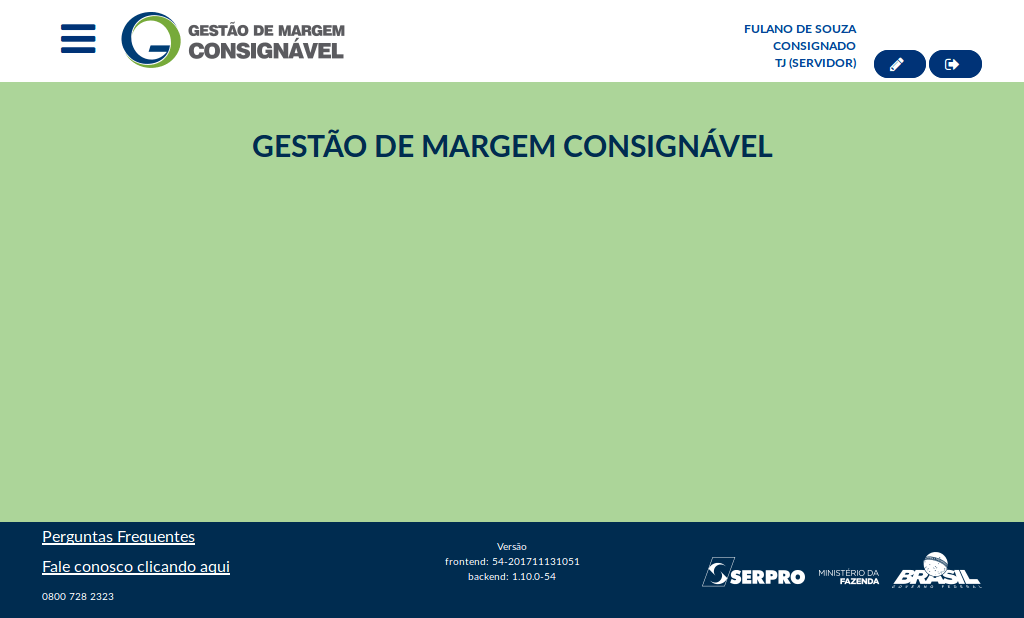
Por meio deste ícone, você poderá sair da aplicação.
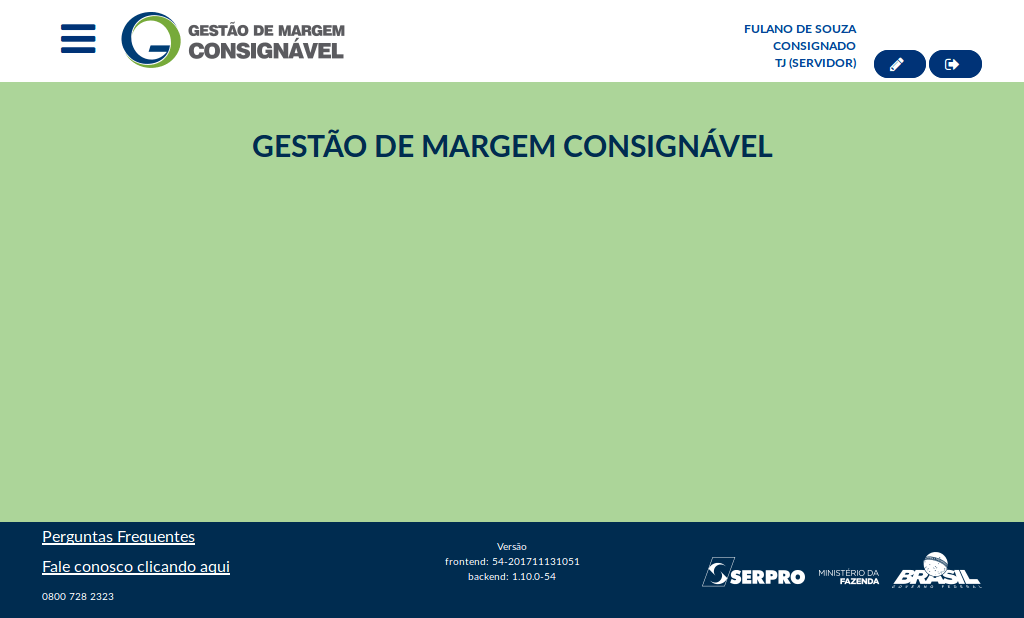
Nos links em destaque, você poderá visualizar nossos FAQs, bem como solicitar o suporte em caso de necessidade
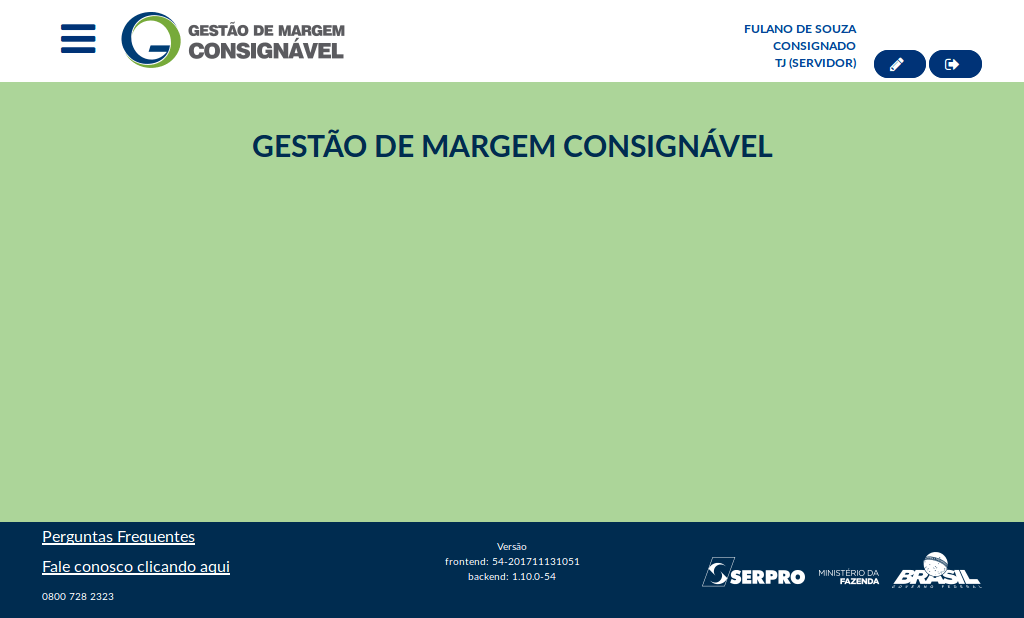
Nas próximas demonstrações, explicaremos cada funcionalidade, detalhe a detalhe!